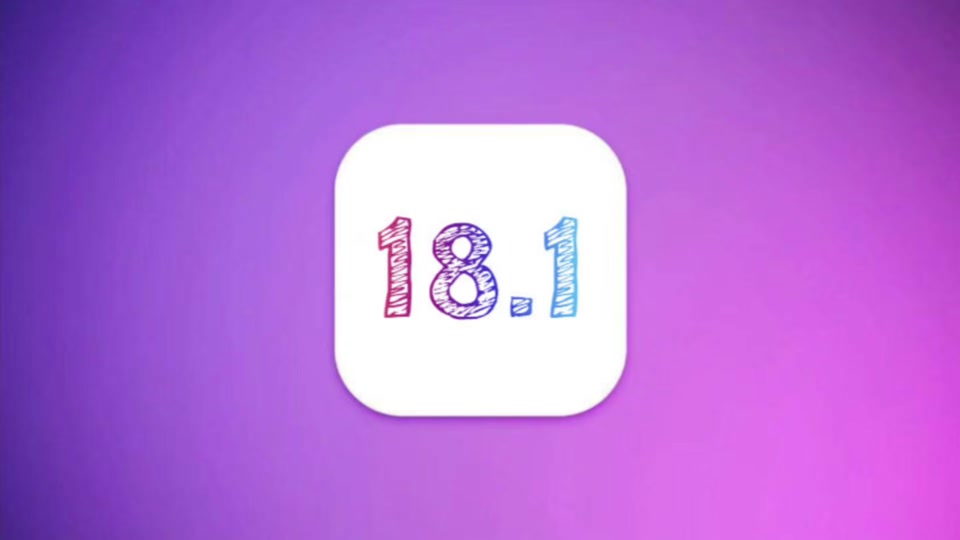USB音箱,既令人钟情又颇感烦恼。其优点在于显著提升音乐享受,而缺点则表现为偶尔不听使唤,连接电脑困难,令人沮丧。本文将介绍如何通过USB连接音箱,即刻享受美妙音质。

准备工作:检查你的装备
请确认你备有以下设备:一台个人电脑(无论台式或便携式均可),一个USB音箱(毕竟,无音箱何来连接?),以及一根USB连接线(通常随音箱附赠,但请务必核实)。所有配件齐备后,我们将着手进行连接操作。

第一步:找到USB接口
请迅速检查您的电脑,定位USB接口所在位置。台式机接口通常位于机箱后部,而笔记本电脑则可能位于侧或后。在发现接口后,请先检查是否存在灰尘或污垢,确保清洁后再进行连接,以确保连接稳定性。

第二步:连接USB线
请将USB线的一端接入音箱,另一端连接至电脑的USB端口。连接时请轻柔,避免过度施压,以免损坏端口。若用力过猛,可能会导致接口损坏,造成不必要的损失。连接完成后,音箱上常会亮起一个小灯,指示连接已初步成功。

第三步:检查音量设置
连接成功后,请启动电脑并访问音量控制。一般情况下,任务栏右下方可见一个小喇叭图标。右击此图标,选择“播放设备”。在此界面中,应能找到您的音箱。若未发现,请检查驱动问题,稍后解决。若已找到,右击音箱名称,选“设为默认设备”,以指示电脑选用此音箱播放声音。

第四步:测试音效
即刻启播您偏爱的曲目或影片,检验音频是否来自音响设备。若音质无碍,恭喜连接顺畅!若未能听见,请安心,后续步骤即将揭晓。
第五步:驱动问题排查
若音箱失去声音输出,驱动程序可能存在问题。请检查电脑设备管理器,“声音、视频和游戏控制器”下确认音箱是否被识别。若未被识别,请访问音箱品牌官网,下载相应型号的驱动程序,安装后重试。

第六步:检查USB供电
音箱无声可能系USB供电不足所致。建议更换电脑USB接口或使用USB集线器测试,若故障依旧,则考虑设备故障,需联系制造商进行维修。

第七步:享受音乐盛宴
所有步骤现已圆满结束,您现在可尽情沐浴音乐盛宴。USB音箱适用于各种场景,如欣赏音乐、观赏影片或投入游戏,为您呈现非凡听觉享受。请定期清洁音箱,以维护其最佳性能。

请问各位在接入USB音箱时是否遭遇特殊难题?是否有增值技巧愿意分享?恳请您在评论区留言,共同探讨,共同提升!